Qué hacer si olvida el PIN, patrón o contraseña de su teléfono Android

Android normalmente protege su dispositivo exigiendo un PIN, patrón o contraseña completa. Su teléfono no es inútil si olvida el código de desbloqueo, puede omitirlo y volver a ingresar.
A medida que Google aumenta la seguridad, esto se ha vuelto más difícil en las versiones modernas de Android. Pero siempre hay una manera de volver a utilizar el teléfono, siempre que recuerde el nombre de usuario y la contraseña de su cuenta de Google.
Versiones modernas de Android (5.0 y versiones superiores)
Android solía omitir su PIN o contraseña, pero esa característica se eliminó en Android 5.0. Desafortunadamente, esto significa que no hay una forma integrada de restablecer simplemente su patrón, PIN o contraseña y obtener acceso a su teléfono o tableta. Sin embargo, los atacantes no tienen forma de evitar el código a menos que realmente lo sepan.
RELACIONADO: Use Smart Lock en Android 5.0 y nunca vuelva a desbloquear el teléfono en su hogar
La característica Smart Lock de Android puede ser capaz de salvarte. Por ejemplo, supongamos que configuró Smart Lock en su teléfono Android y que inicie sesión automáticamente cuando esté en el Wi-Fi de su casa. Puede llevar su teléfono a esa red Wi-Fi doméstica y se desbloqueará automáticamente, incluso si no puede recordar el código de desbloqueo normal.
Le quedan algunos otros trucos que podrían funcionar. Por ejemplo, en los dispositivos Samsung, si ha iniciado sesión en el dispositivo con una cuenta Samsung, puede ir al sitio web Samsung Find My Mobile, iniciar sesión con la misma cuenta Samsung y usar la opción "Desbloquear mi pantalla" de forma remota elimina la pantalla de bloqueo de tu dispositivo. Otros fabricantes podrían ofrecer características similares si tienen un sitio web de seguimiento de dispositivos si se ha registrado.
Si ya ha desbloqueado su gestor de arranque e instalado una recuperación personalizada, es posible que pueda usar ese entorno para eliminar el código. Sin embargo, probablemente no será posible instalar una recuperación personalizada sin restablecer el dispositivo de fábrica si aún no lo ha hecho.
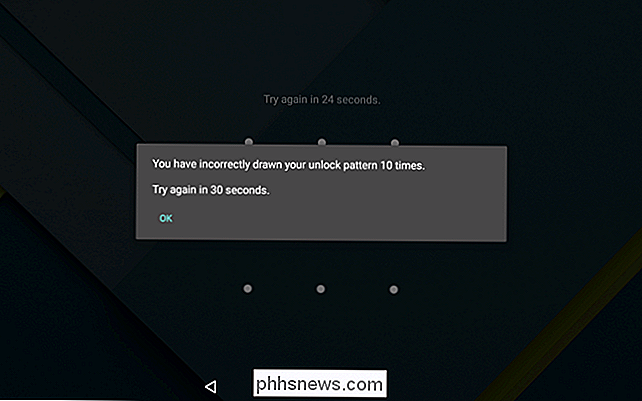
Android 4.4 y siguiente
RELACIONADO: Cómo omitir y restablecer el La contraseña en cada sistema operativo
Las versiones anteriores de Android-Android 4.4 KitKat y anteriores-tienen una forma integrada de eludir su patrón, PIN u otra contraseña si lo olvida. Para encontrar esta función, primero ingrese un patrón o PIN incorrecto cinco veces en la pantalla de bloqueo. Verás aparecer el botón "Olvidé mi patrón", "Olvidé mi PIN" o "Olvidé la contraseña". Tócalo. Se le pedirá que ingrese el nombre de usuario y la contraseña de la cuenta de Google asociada con su dispositivo Android.
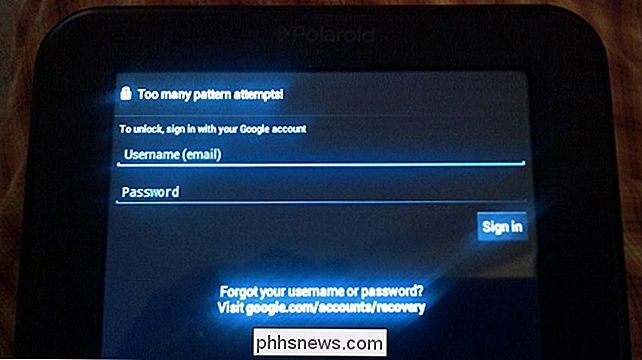
Cuando todo lo demás falla: Restablecimiento de fábrica de su dispositivo
Suponiendo que no tiene la opción fácil de reiniciar el dispositivo usando uno de los trucos anteriores, probablemente debería renunciar a los datos almacenados en su dispositivo. Puede volver a poner su dispositivo en un estado utilizable, pero eso implicará realizar un restablecimiento a los valores de fábrica, borrar el almacenamiento del dispositivo y volver a configurarlo desde cero.
Esto no es tan malo como parece, ya que la mayoría de los datos un dispositivo Android moderno solo debería sincronizarse en línea. Inicie sesión con la misma cuenta de Google y tendrá acceso a sus correos electrónicos, contactos, aplicaciones y prácticamente todo lo demás. A continuación, podrá configurar un nuevo código de desbloqueo.
Si su dispositivo tiene una tarjeta SD extraíble, es probable que desee extraer la tarjeta SD antes de realizar el restablecimiento a los valores de fábrica, solo para asegurarse de que haya archivos almacenados allí. no se sobrescribirá Probablemente sea mejor apagar su dispositivo Android, quitar la tarjeta SD y luego continuar.
RELACIONADO: Cómo encontrar su teléfono Android perdido o robado
Si su dispositivo tiene habilitado el Administrador de dispositivos Android de Google, puede visitar el sitio web de Android Device Manager e iniciar sesión con la misma cuenta de Google que usa en ese dispositivo Android. Seleccione el dispositivo del que está bloqueado y seleccione "Borrar" para borrarlo de forma remota. Podrás configurarlo desde cero después: se eliminará el código de bloqueo, pero también se borrará el dispositivo.
Tenga en cuenta que la opción "Bloquear" en el Administrador de dispositivo Android solo le permitirá establecer un nuevo código de bloqueo si su teléfono o tableta no tiene un código de desbloqueo, por lo que no se puede usar para eliminar un código de bloqueo existente.
Si ha habilitado otro teléfono remoto o servicio de seguimiento de tableta, probablemente también pueda usar su sitio web para limpiar su dispositivo de manera remota.
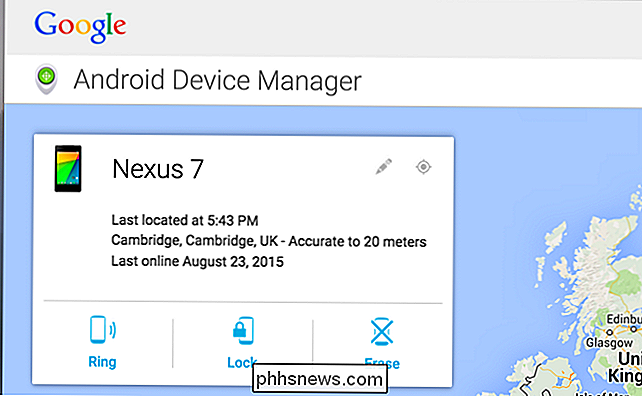
Si no ha habilitado el Administrador de dispositivos Android de Google en su teléfono o tableta, eso es multa. Puede restablecer de fábrica su teléfono o tableta incluso si no puede desbloquearlo.
RELACIONADO: Cómo restablecer de fábrica su teléfono o tableta Android cuando no arranca
La forma exacta en que lo hará hacer esto es diferente en diferentes teléfonos y tabletas. Deberá iniciar en el menú de recuperación del sistema de su dispositivo y borrarlo desde allí. Para hacer esto, deberá apagar el dispositivo y encenderlo mientras mantiene presionados los botones correctos. Por ejemplo, en el Nexus 4, debes mantener presionados los botones para bajar el volumen y para encender al mismo tiempo. En el Nexus 5, debes mantener presionados los botones para bajar de volumen, subir volumen y para activar al mismo tiempo. Use el menú de recuperación para borrar el dispositivo.
Google ofrece una lista de formas de acceder al modo de recuperación en los dispositivos Nexus. Es posible que deba realizar una búsqueda web o consultar las páginas de soporte del fabricante de su dispositivo para saber cómo restablecerlo.
En dispositivos que ejecutan Android 5.1, es posible que deba ingresar el nombre de usuario y la contraseña de la cuenta de Google previamente asociada con el dispositivo después de hacer esto. Esto evita que alguien más reinicie y use su dispositivo. Sin embargo, no necesitará el código de desbloqueo anterior para recuperar el uso de su hardware.
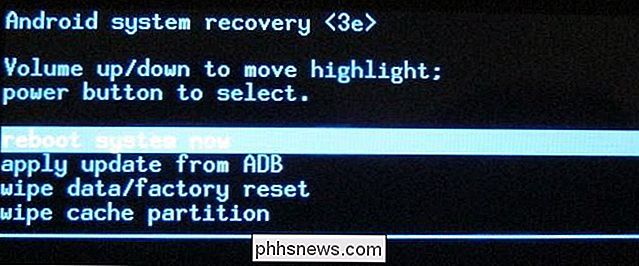
Los dispositivos Android modernos funcionan mucho mejor que los iPhones y iPads de Apple. Si olvida el código, deberá restablecerlo a su configuración predeterminada de fábrica para recuperar el acceso. Esto comienza a tener sentido si tenemos en cuenta el deseo de Google de cifrar automáticamente todos los dispositivos Android listos para usar. El PIN o la contraseña se utilizan como parte de la clave para descifrar los datos almacenados en un dispositivo Android cifrado.
Crédito de la imagen: HishMFaz en Flickr, el mejor y peor blog de fotos

Cómo silenciar automáticamente las pestañas nuevas en Chrome y Firefox
Digamos que está tratando de permanecer callado, navegando por Internet en casa, en el trabajo o en un espacio público. Estás secretamente temeroso de que todo lo que hagas clic abrirá una nueva pestaña con un video de reproducción automática o emitirá un desagradable anuncio de audio. Termine con ese miedo para siempre manteniendo silenciadas todas las pestañas nuevas.

Cómo reemplazar un tomacorriente controlado por un interruptor de luz
En algunas casas, los interruptores de luz en la pared podrían controlar las salidas individuales, donde puede enchufar lámparas y otras luces. Son realmente convenientes, pero si alguna vez necesitas reemplazar esa salida, hay algunas cosas importantes que debes tener en cuenta. No es lo mismo que reemplazar cualquier otra toma de corriente.



